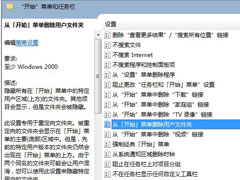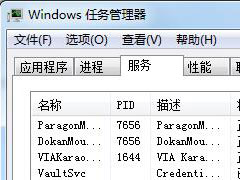不用u盘重装系统win7步骤和详细教程
不用u盘重装系统win7步骤和详细教程,这里给你整理一份不用U盘重装Win7系统的步骤和详细教程,适合电脑还能进入系统或者有自带恢复分区的情况。
一、前期准备
1.备份重要文件:桌面、文档、下载等数据,避免重装丢失。
5.确认电脑自带 恢复分区 或 系统镜像文件,部分品牌笔记本(如联想、戴尔、惠普)都有自带恢复功能。
二、使用系统自带一键恢复重装
方法一:通过恢复分区
1.重启电脑,开机时按品牌指定的恢复快捷键:
联想:Novo键 或 F11
戴尔:F8 → 选择“修复计算机”
惠普:F11
2.进入 系统恢复/一键恢复界面。
3.选择 恢复出厂系统/重装系统。
4.按提示操作 → 系统会自动格式化C盘并重装Win7。
5.完成后电脑会自动重启 → 设置用户名、时间、网络等信息。
方法二:通过系统镜像重装
1.打开 控制面板 → 备份和还原。
2.点击 恢复系统设置或计算机 → 选择 高级恢复方法。
3.选择 使用系统镜像恢复(前提是你之前创建过系统镜像)。
4.按提示恢复 → 系统重装完成。
三、使用Windows安装文件重装(无需U盘)
1.如果电脑还能进系统,可以把 Win7 ISO镜像挂载(双击ISO文件)。
2.打开ISO → 运行 setup.exe。
3.选择 升级此电脑 或 自定义安装(不想保留旧系统选升级,想干净重装选自定义)。
4.选择安装路径(通常是C盘) → 系统自动重装。
5.安装完成后重启电脑 → 安装驱动和必要软件。
四、小技巧
1.重装前尽量 清理磁盘和杀毒,保证系统干净。

2.安装完后第一时间 更新补丁 和 驱动程序。
3.记住备份 浏览器收藏夹、邮箱数据和重要文档。
✅ 不用U盘重装系统Win7步骤和详细教程主要有三种方式:
1.使用笔记本自带恢复分区 一键重装(最快最方便)。
2.使用系统镜像恢复(安全、保留部分数据)。
3.使用ISO镜像直接运行setup.exe 重装(适合能进系统的情况)。
免责声明:本站所有文章和图片均来自用户分享和网络收集,文章和图片版权归原作者及原出处所有,仅供学习与参考,请勿用于商业用途,如果损害了您的权利,请联系网站客服处理。